[老毛桃u盘装系统]win10系统打印机active directory域服务当前不
软件介绍
[老毛桃u盘装系统]win10系统打印机active directory域服务当前不可用的解决办法
最近有win10专业版系统用户在使用打印机打印资料的时候,系统弹出提示“active directory域服务当前不可用”。遇到这样的问题让人实在是摸不着头脑。下面系统族小编就给大家带来win10系统打印机active directory域服务当前不可用的解决办法,如下:
相关阅读:打印机提示spoolsv.exe应用程序错误的解决办法
1、按组合键(win+R)打开运行窗口,接着在命令框中输入“control”,回车确认,如下图所示:
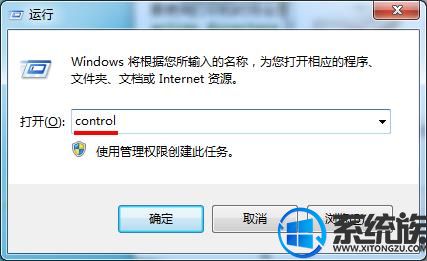
2、进入控制面板页面后,我们将右上方的查看方式设置为“大图标”,然后找到并点击“设备和打印机”,如下图所示:

3、接着在设备和打印机页面点击“添加打印机”,如下图所示:
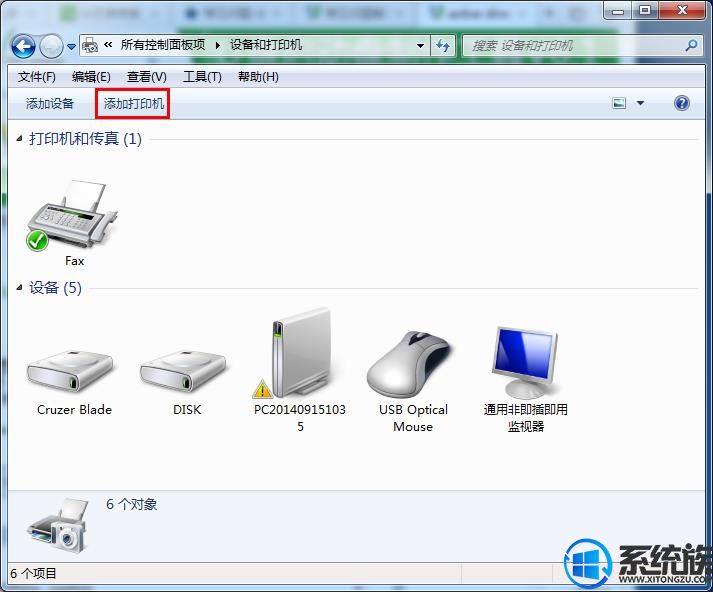
4、接下来选择需要安装的打印机类型,然后继续点击“下一步”,直至安装完成并共享即可,如下图所示:
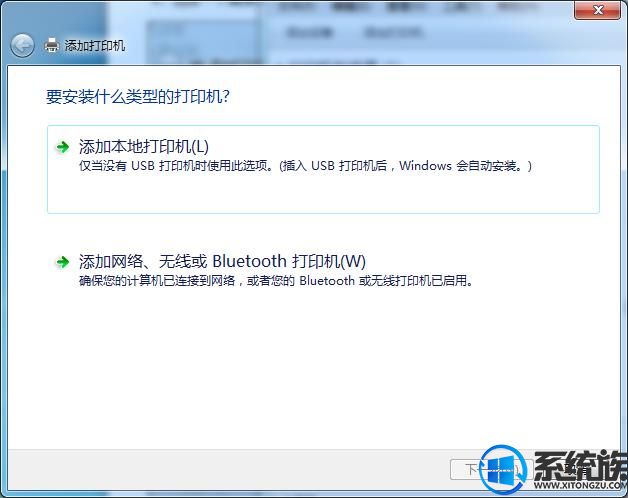
5、再次按组合键打开运行窗口,输入“services.msc”,回车确认,如下图所示:
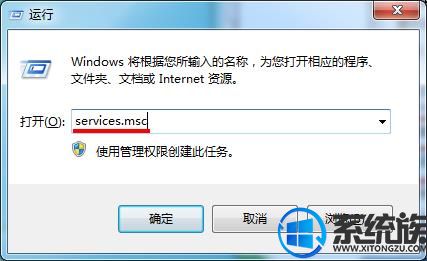
6、打开服务窗口后,我们在列表中找到并双击“Print Spooler”项,如下图所示:
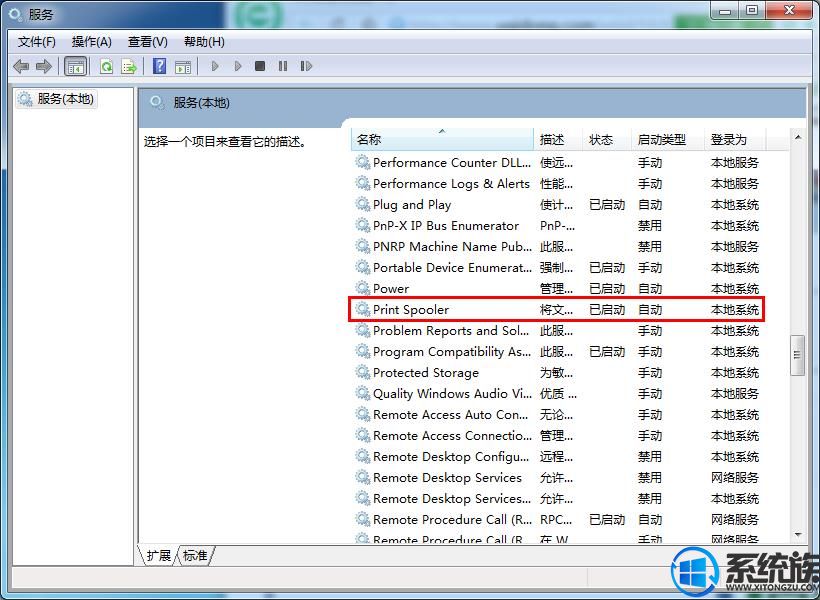
7、在弹出的Print Spooler属性设置窗口中,将启动类型设置为“自动”,然后点击下面的“启动”按钮,如果此时已经处于已启动状态,那就先停止再启动,随后点击“确定”按钮保存,如下图所示:
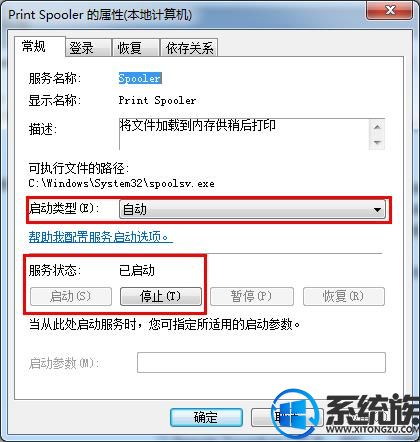
通过以上步骤就是win10系统打印机active directory域服务当前不可用的解决办法了,如果大家有更多系统的故障问题,欢迎咨询访问系统族官网,这里有各种系统故障的解决方法,供大家学习参考。
最近有win10专业版系统用户在使用打印机打印资料的时候,系统弹出提示“active directory域服务当前不可用”。遇到这样的问题让人实在是摸不着头脑。下面系统族小编就给大家带来win10系统打印机active directory域服务当前不可用的解决办法,如下:
相关阅读:打印机提示spoolsv.exe应用程序错误的解决办法
1、按组合键(win+R)打开运行窗口,接着在命令框中输入“control”,回车确认,如下图所示:
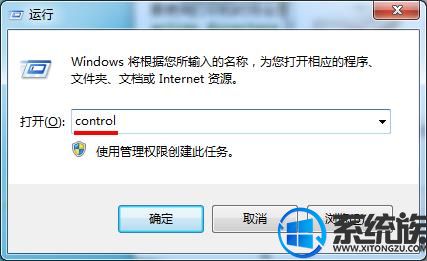
2、进入控制面板页面后,我们将右上方的查看方式设置为“大图标”,然后找到并点击“设备和打印机”,如下图所示:

3、接着在设备和打印机页面点击“添加打印机”,如下图所示:
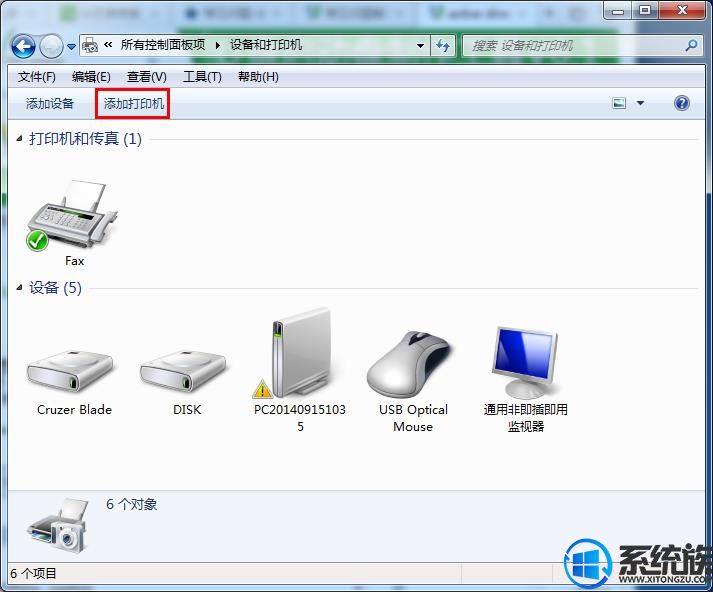
4、接下来选择需要安装的打印机类型,然后继续点击“下一步”,直至安装完成并共享即可,如下图所示:
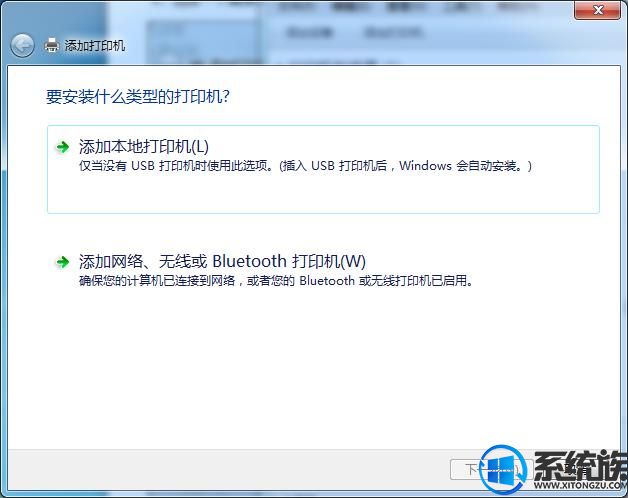
5、再次按组合键打开运行窗口,输入“services.msc”,回车确认,如下图所示:
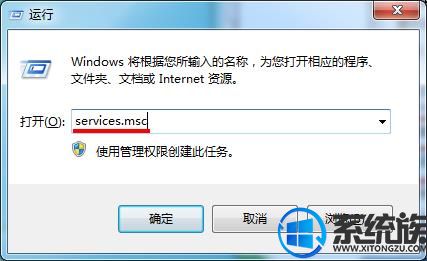
6、打开服务窗口后,我们在列表中找到并双击“Print Spooler”项,如下图所示:
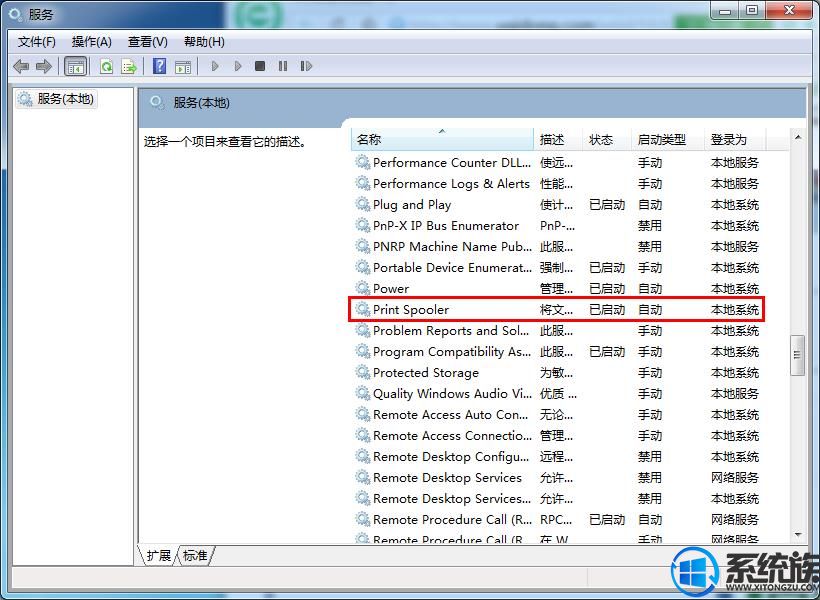
7、在弹出的Print Spooler属性设置窗口中,将启动类型设置为“自动”,然后点击下面的“启动”按钮,如果此时已经处于已启动状态,那就先停止再启动,随后点击“确定”按钮保存,如下图所示:
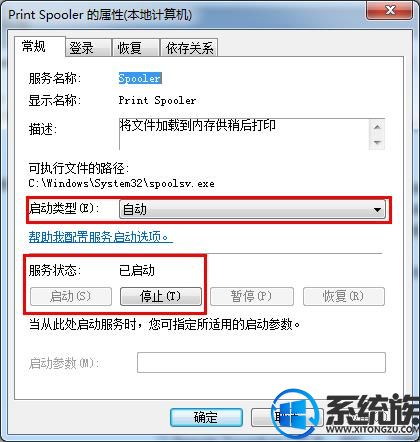
通过以上步骤就是win10系统打印机active directory域服务当前不可用的解决办法了,如果大家有更多系统的故障问题,欢迎咨询访问系统族官网,这里有各种系统故障的解决方法,供大家学习参考。
更多>>U老九推荐教程
- [萝卜菜u盘装系统]Win10系统不显示u盘盘符的解决办法
- [多特u盘装系统]win7系统使用U盘的时候很卡怎么解决?
- [好用u盘装系统]win10系统蓝屏错误DPC_WATCHDOG_VIOLATION的解决
- [u启动u盘装系统]win10怎么强行删除补丁|win10删除已下载的补丁
- [桔子u盘装系统]如何在win7系统中将excel完整转换成word
- [冰封u盘装系统]如何解决win7系统双击桌面图标打不开
- [番茄家园u盘装系统]win10自带相册打不开怎么办|win10自带相册打
- [绿萝u盘装系统]win10如何进入安全模式|win10进入安全模式的方法
- [360u盘装系统]Win10系统蓝屏bad pool header的修复方法
- [小猪u盘装系统]如何设置无线路由器自动连接的方法
- [黑鲨u盘装系统]win10系统为wps表格添加批注的教程详解
- [u深度u盘装系统]忘记win7系统激活码怎么重新找回
- [桔子u盘装系统]怎么处理win7更新提示错误代码8024402F
- [黑云u盘装系统]IE浏览器“为帮助保护您的安全,Internet Explor
- [深度u盘装系统]删除win7电脑运行记录的步骤
- [得得u盘装系统]win10华硕截屏快捷键是什么|win10华硕截屏快捷键
- [好用u盘装系统]win10更新完迅雷闪退怎么办|win10迅雷闪退的应对
- [菜鸟u盘装系统]Win10系统SmartScreen无法设置的解决办法
- [蜻蜓u盘装系统]win10百度云打不开文件怎么办
- [极速u盘装系统]win10运行游戏就重启的解决办法
更多>>U老九热门下载
- [冰封u盘装系统]win10开机有两账户怎么删除一个的解决方法
- [系统猫u盘装系统]win8四核处理器比双核处理器有哪些优势?
- [胖子u盘装系统]Win10系统更改Edge浏览器默认搜索引擎的方法
- [小马u盘装系统]win10网络驱动故障怎么重启|win10网络驱动故障重
- [小苹果u盘装系统]如何解决win7小米随身wifi创建失败
- [韩博士u盘装系统]win7系统电脑开机出现CLIENT MAC ADDR的解决办
- [小白u盘装系统]XP系统Netware客户服务禁用了欢迎屏幕的解决办法
- [电脑店u盘装系统]win10系统怎么看内存什么型号|win10查看内存型
- [闪兔u盘装系统]win10系统安装旧软件提示"不能执行临时
- [绿萝u盘装系统]win7系统共享访问错误0x80004005的解决办法
更多>>U老九电脑课堂
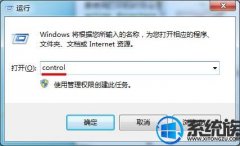


![[胖子u盘装系统]win10怎么禁用3d加速器|win10禁用3d加速器的方法](http://www.ulaojiu.com/uploads/allimg/180506/1_0506144024cE.png)
![[萝卜菜u盘装系统]win10系统提示“显示器驱动已停止响应并且已恢](http://www.ulaojiu.com/uploads/allimg/180506/1_0506143933A52.png)